
Nilalaman
- Ano ang isang Merge ng Mail?
- I-download ang Mga Pahina ng Data Pagsamahin ang App
- Lumikha ng isang Form File sa Mga Pahina
- Buksan ang Data File sa Mga Numero
- Magtalaga ng Mga Tag ng Placeholder
- Piliin ang Format at lokasyon ng Export File
- Patakbuhin ang Mail Merge
Sa Mga Pahina, ang pakikipagtulungan ng processor ng salita ng Apple, na lumilikha ng isang pagsamahin sa mail ay gumagana nang medyo naiiba kaysa sa ginagawa nito sa ibang software na word processor. Sa katunayan, walang built-in na function para sa paggawa ng isang pagsamahin sa mail sa Mga Pahina.
Gayunpaman, mayroong isang pamamaraan para sa paggawa ng isang mail pagsamahin sa Mga Pahina gamit ang AppleScript, isang wika ng script sa macOS na nagbibigay-daan sa iyo upang lumikha ng mga pasadyang mga automation ng gawain. Ang kapaki-pakinabang ng AppleScript, ngunit para sa karamihan sa atin na hindi alam kung paano gamitin ito ngunit nais pa ring gumawa ng isang pagsamahin ng mail, nararamdaman ito ng isang nonstarter.
Narito namin mapadali para sa iyo. Sa tulong ng isang app na tinatawag na Mga Pahina ng Pagsapi ng Mga Pahina, gagawa ka ng isang pasadyang script na sadyang idinisenyo para sa pagsasagawa ng isang pagsamahin sa mail gamit ang Mga Pahina at Mga Numero. Ang simpleng interface ng app ay madaling gamitin, kaya huwag hayaang banggitin ang AppleScript na maging sanhi ng pagkabalisa sa iyo.
Ano ang isang Merge ng Mail?
Ang isang pagsamahin ng mail ay isang tool para sa pagbuo ng mga mail mail, tulad ng mga form form o sobre na may mga address. Ang isang file ng data-karaniwang isang spreadsheet (sa aming halimbawa, gumagamit kami ng application ng Mga Numero ng Apple) - ay naglalaman ng data na lilipulin ang form. Gumagamit kami ng isang sobre na nilikha sa application ng Mga Pahina ng Apple bilang aming form.
I-download ang Mga Pahina ng Data Pagsamahin ang App

Bilang isang paunang hakbang, i-download ang Mga Data Data Pagsamahin ang app. Malalaman mo ang pag-download ng link sa ibaba ng pahina. Ang file na na-download ay isang file ng zip. Kapag nag-double-click ito, ilabas ito ng iyong Mac sa isang folder na pinangalanang Mga PahinaDataMergeApp.
Lumikha ng isang Form File sa Mga Pahina

Gumagamit kami ng isang simpleng template ng sobre sa Mga Pahina. Hinahayaan ka namin ng mail merge na lumikha ng hiwalay na sobre na hinarap sa bawat tao mula sa aming data file.
Tukuyin ang bawat isa sa teksto ng placeholder na pupunan ng impormasyon mula sa aming file ng data ng spreadsheet (kukuha kami sa spreadsheet sa ibaba), tulad ng unang pangalan, apelyido, at kanilang address ng tao.
- Mag-click Format sa kanang itaas na window ng Mga Pahina upang buksan ang menu ng pag-format sa kanang bahagi. Pagkatapos, i-click ang Marami pa tab.
- Sa aming sobre, i-highlight ang bawat teksto ng placeholder, na nagsisimula sa FIRSTNAME.
- Sa tuktok na menu, i-click Format > Advanced > Tukuyin ang Teksto ng Placeholder.
- Sa menu ng pag-format sa ibaba, sa ilalim ng Tag ng Script, mag-type ng isang pangalan para sa patlang ng placeholder na ito. Sa halimbawang ito ginagamit namin ang UNANG PANGKALAHAT.
- Ulitin ang hakbang 4 para sa bawat item ng teksto ng placeholder na tumutugma sa data na mai-import mula sa spreadsheet: LASTNAME, STREET, CITY, STATE, ZIP.
Buksan ang Data File sa Mga Numero

Sa Mga Numero, buksan ang spreadsheet na may mga pangalan at mga address na pupulahin ang teksto ng placeholder na aming tinukoy sa hakbang 2. Piliin ang lahat ng mga cell na mayroong data na nais mong isama sa pagsasama ng mail. Ang mail merge app ay i-import lamang ang mga item na iyong napili sa hakbang na ito.
Kung ang iyong spreadsheet ay may mga header ng haligi, hindi nila kailangang tumugma sa mga pangalan ng teksto ng placeholder (hal., FIRSTNAME, LASTNAME, atbp.).
Magtalaga ng Mga Tag ng Placeholder

Buksan ang Mga Data Data Pagsamahin ang app sa pamamagitan ng pag-double click sa hindi nai-file na app na pinangalanan Mga Data Data Pagsamahin.
Malalaman mo na ang app ay kapaki-pakinabang na may label na mga numero para sa bawat setting na gagamitin mo upang lumikha ng proseso ng pagsasama ng mail.
- Sunod sa 1 sa app, i-click ang menu at pumili Talahanayan ng Mga Numero ng Pagpipilian. Mag-click Angkat. Ang unang hilera ay iguguhit at ipapakita.
- Piliin ang unang item na na-import - sa kasong ito ito ang pangalang James.
- Sunod sa 2 sa app, i-click ang menu ng pagbagsak at piliin ang tag ng tag-lagda FIRSTNAME (ito ang unang item ng teksto ng placeholder na aming tinukoy).
- Ulitin ang mga hakbang 2 at 3 para sa bawat item na na-import hanggang sa ang lahat ng mga item ay itinalaga ng isang tag na taglagot. Halimbawa, piliin ang "Jones" at pagkatapos ay pumili ng LASTNAME mula sa pagbagsak.
Piliin ang Format at lokasyon ng Export File
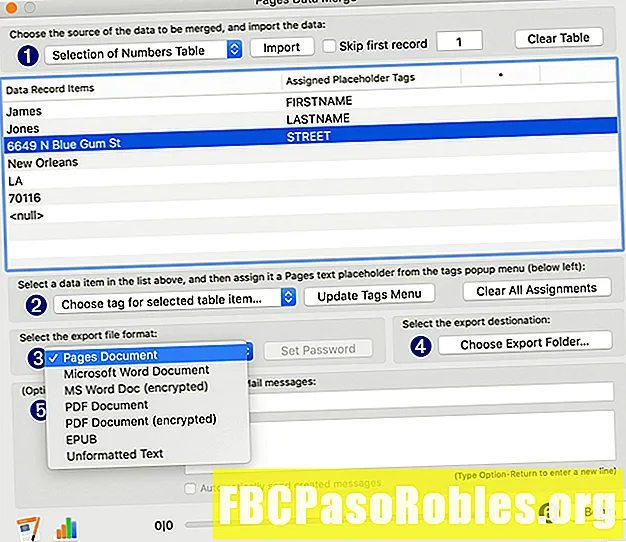
Sunod sa 3 sa app, piliin ang format ng file na nais mong isama ang mail para sa bawat sobre. Sa halimbawang ito, pipiliin namin Mga Dokumento ng Pahina. Ang iba pang mga pagpipilian na maaari mong piliin ay:
- Dokumento ng Microsoft Word
- MS Word Doc (naka-encrypt)
- Dokumento ng PDF
- PDF Document (naka-encrypt)
- EPUB
- Walang Text na Teksto
Sunod sa 4 sa app, i-click Piliin ang I-export ang Folder at piliin ang lokasyon kung saan mo nais na mai-save ang pinagsamang mga file.
Ang numero 5 sa app ay isang opsyonal na function na maaaring magamit upang awtomatikong magpadala ng mga indibidwal na email na may kaugnayan sa pagsasama ng mail. Hindi namin ito ginagamit sa halimbawang ito.
Patakbuhin ang Mail Merge

Ngayon na nagtalaga ka ng mga tag ng tagal ng placeholder mula sa dokumento ng Mga Pahina sa lahat ng mga item ng data na na-import mula sa mga file ng Numero ng data, handa ka nang magpatakbo ng mail merge.
Sunod sa 6 sa app, i-click Magsimula upang simulan ang pagsamahin ng mail. Sasabihan ka upang kumpirmahin na nais mong magsagawa ng isang data pagsamahin gamit ang dokumento sa harap ng Pahina. Mag-click Magsimula.
Ang mail pagsamahin ang AppleScript na iyong dinisenyo sa app ay tatakbo. Ang isang dokumento na pahina ay lilikha para sa bawat tao sa spreadsheet at mapapaligiran ng kanilang mga pangalan at address. Makikita mo ang bawat isa sa mga pop na ito buksan at ang data na idinagdag bago lumipat ang script sa susunod na.
Ang bawat file ay bibigyan ng pangalan pagkatapos ng template ng sobre na may isang bilang na sumunod pagkatapos ng isang gitling. Halimbawa, mailmerge_envelope-1, mailmerge_envelope-2, atbp.
Kapag nakumpleto ang script, lilitaw ang isang kahon ng pagtatapos ng dialogo. Kung nag-click ka Ipakita, dadalhin ka sa folder na iyong pinili upang mai-save ang mga indibidwal na file.

